はじめに
当記事はdocomoが運営する最強フリーWi-FiのdWi-Fiの利用に際し、僕自身がdWi-Fi回線に繋がりはすれど、ログイン出来ないという問題に直面し、解決した時の記録です。同じ様に「ログイン出来ない」という問題に直面している人がいるのではと思い、その点をフォーカスした内容となっています。すでにバリバリ利用しているよ!という方はパスで大丈夫です。
セブンイレブン、ファミマ、ローソンというコンビニに主要3店舗はいずれも、ドコモが運営する
dWi-Fiのスポットエリア
になっており、コンビニで休憩する機会が多いトラックドライバーならば是非使える様にしておくべきですよね。あと、マックにも飛んでますよね!嬉しい限りです。しかし、dWi-Fiの利用申し込みを済ませ、実際にdWi-Fiの回線に無事接続したものの、最後のdWi-Fiへログインする際に、
なぜかログイン出来ない
という人が多いのではないでしょうか?
ある程度Wi-Fiの仕組みに理解のある方は、ホイホイと先に進めて行き、「0000docomo」というSSIDを選び、ドコモのサイトにあるSSIDのパスワードをコピー&ペーストして、難なく回線の接続には成功してしまうと思います。
改めて、dWi-Fiの接続手順については、
で解説しておりますので、一度自分が試みた手順と、解説手順を確認されることをおススメします。
こうして無事回線に接続した後、最後のハードルが
dWi-Fiへのログインの場面
なんですよね~。IDとパスワードの欄があり、上段のID欄には、dアカウントIDいわゆる登録したメールアドレスを入力、そしたらその下には、ついついdアカウントのパスワードを入力したくなっちゃいますよね。でもそれだとログイン出来ないんです。
1 ログイン出来ない原因
dWi-Fiのログインに用いるIDは
dアカウントのIDと兼用
となる為、その下のパスワード欄には、ついついdアカウントのパスワードを入力されているのではないでしょうか?
それでは、エラーになってはじかれてしまいます。
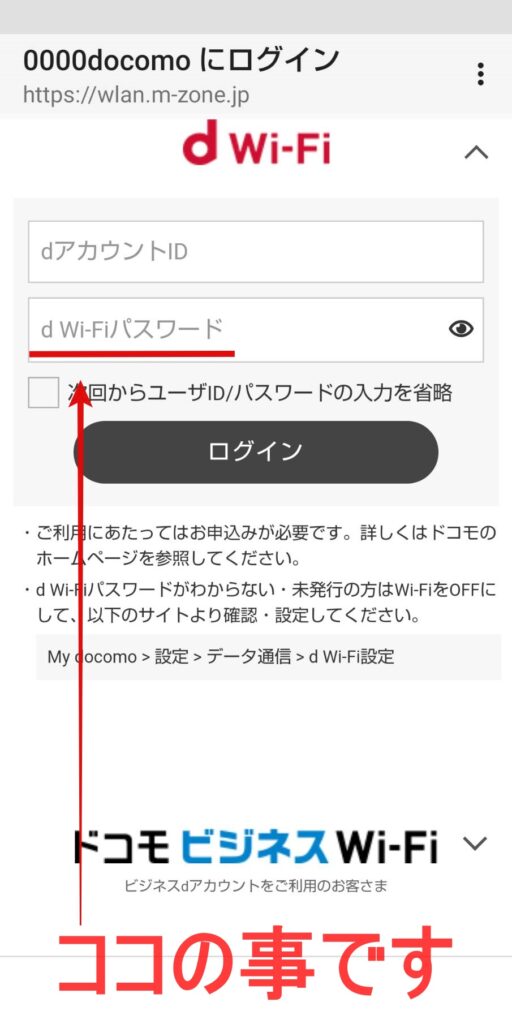
2 解決策(タネ明かし)
dWi-Fiのログイン画面おいて入力すべきIDとパスワードは、
dアカウントのID
と
dWi-Fiのパスワード
なんです(当たり前の話ですみません)。
ですが、このdWi-Fiのパスワードを設定せずに、dWi-Fiへのログインを試みている人もちらほらいらっしゃるのでは?と思うんですよね。正に自分がそうだったものですから・・・。
そもそも、このdWi-Fi、「My docomo」のホームページへ行き、お持ちのdアカウントでログインし、そこで
dWi-Fiの利用申請(即完了)
をすることによって晴れて使える様になるんですが、せっかちな人(自分デス)は、これでOK!と思っちゃうんですよね。
しかし、OKじゃないんです。利用申請の際にdWi-Fiのパスワードを設定するという大事な最後の行程があるんです。それを済ませていない方が多いのではないでしょうか。
3 dWi-Fiパスワードの設定方法
① 「My docomo」のページに行き、dアカウントでログインします。そして、メニューバーの「設定」をクリックします。
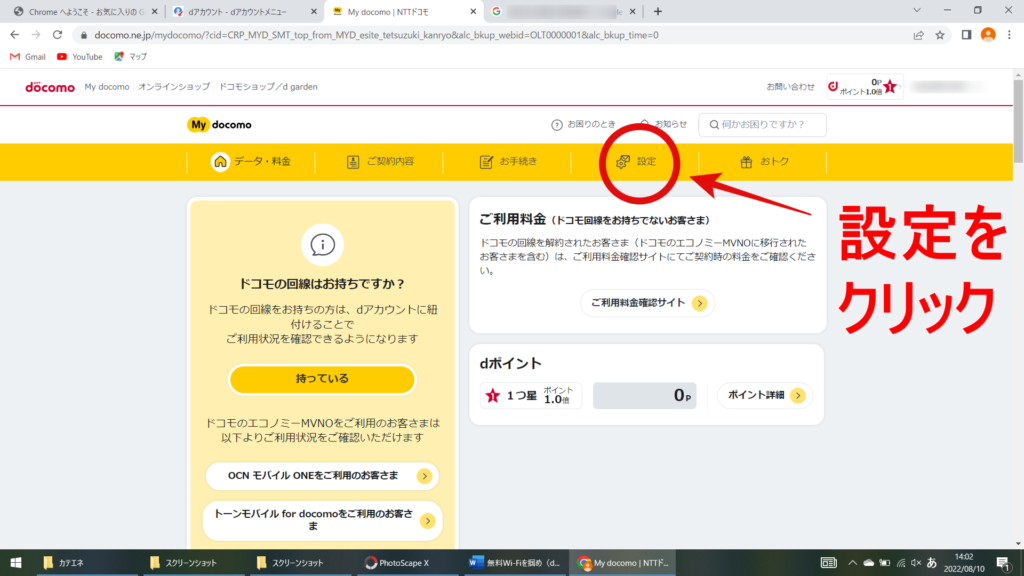
② 「設定」ページを下に進んで行くと「データ通信」というカテゴリーがあり、その中に「dWi-Fi設定」がありますので、そこの「もっと見る」をクリックします。
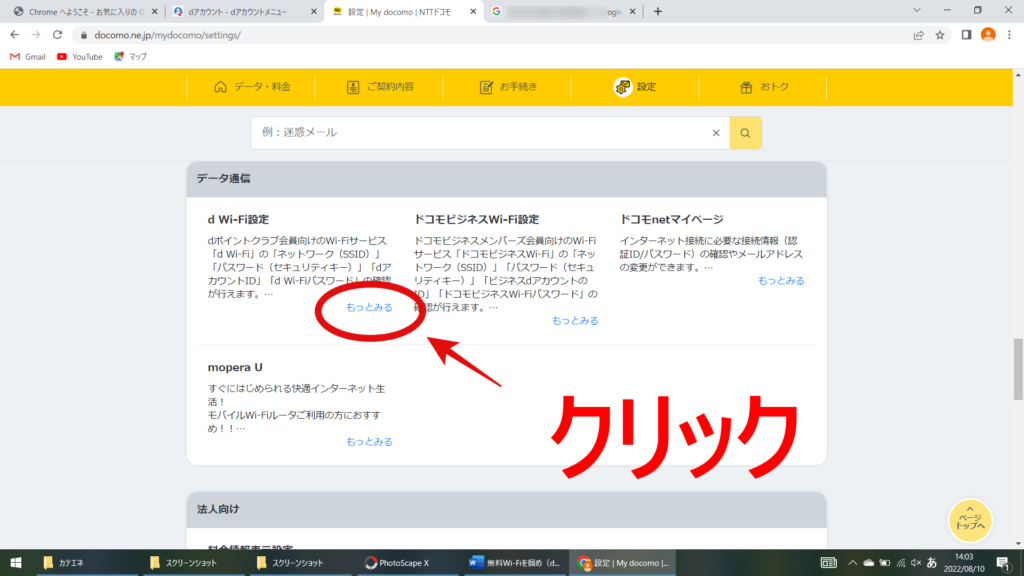
すると、「dWi-Fiパスワードを設定、変更する」というボタンが現れますので、それをクリックします。
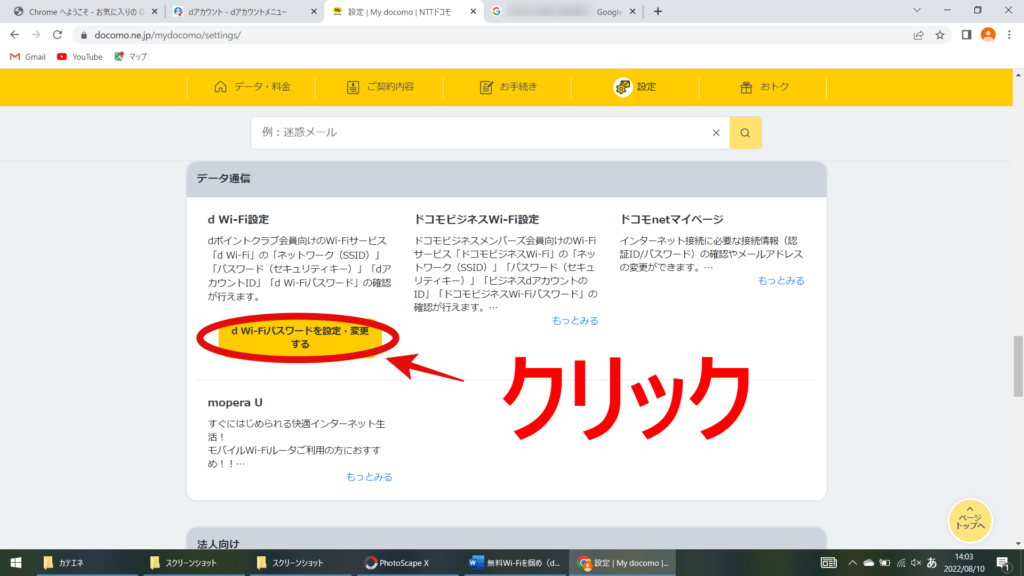
③ dWi-Fiの設定画面に移動してくると、設定のトップ画面に回線に接続する為の「SSID」と「パスワード」があります。0000docomoの回線に接続は出来るもののdWi-Fiにログインをはじかれた人は、ここまでは辿り着いているはずです。
このSSIDとパスワードを見て、直ぐに繋ぎに行っちゃってるんですね(自分がそうでした・・・)。
しかし、ここでもう一仕事(dWi-Fi用のパスワード設定)必要なんです。「ID/パスワード」のタブをクリックします。
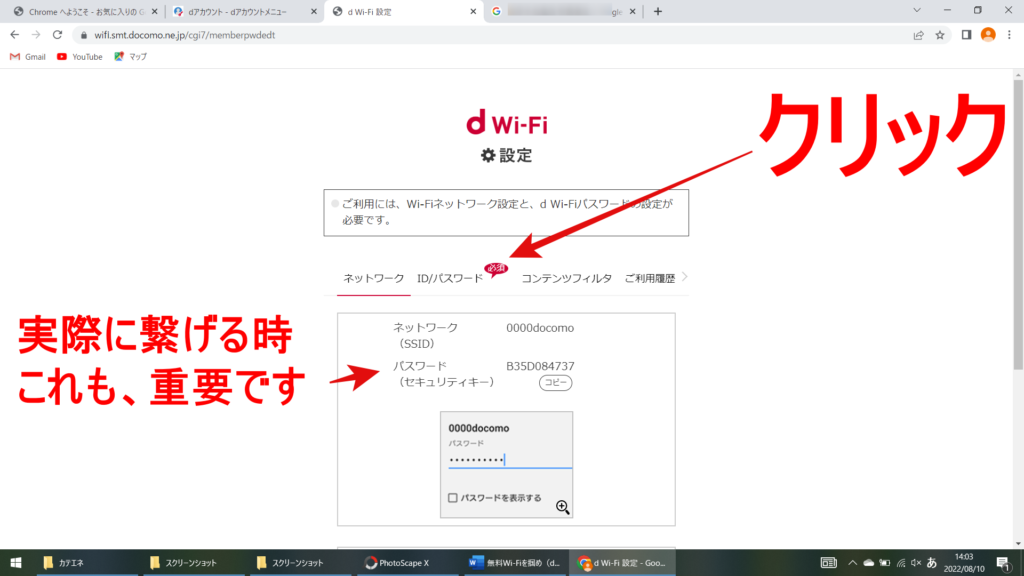
④ dWi-Fiのパスワード。「設定が必要です」になってませんか?dWi-Fiの申し込みをしてもデフォルトは「未設定」なんです。
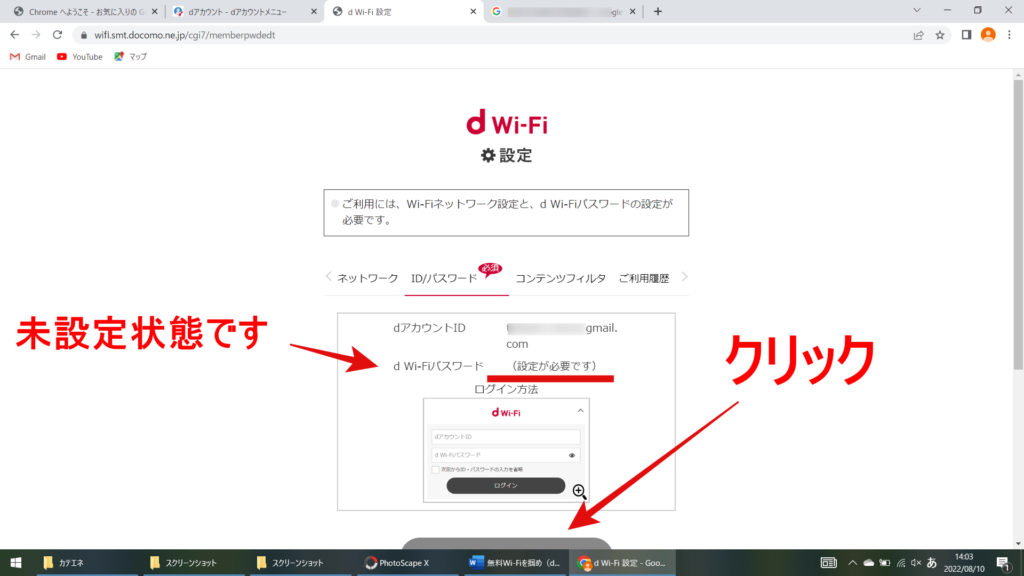
そんなの、
わざわざ設定せずとも、dアカウントのパスワードと一緒でええやん
と言いたくなりますが、dアカウントのパスワードは8桁以上。ところが、このdWi-Fiのパスワードは
5~7桁
という仕様です。
前身のdocomoWi-Fiからこの5~7桁設定でやってきていたので、ユーザー側で改めてdWi-Fi用のパスワードを設定する仕様になっているのではないでしょうか(僕の勝手な想像ですけど)。
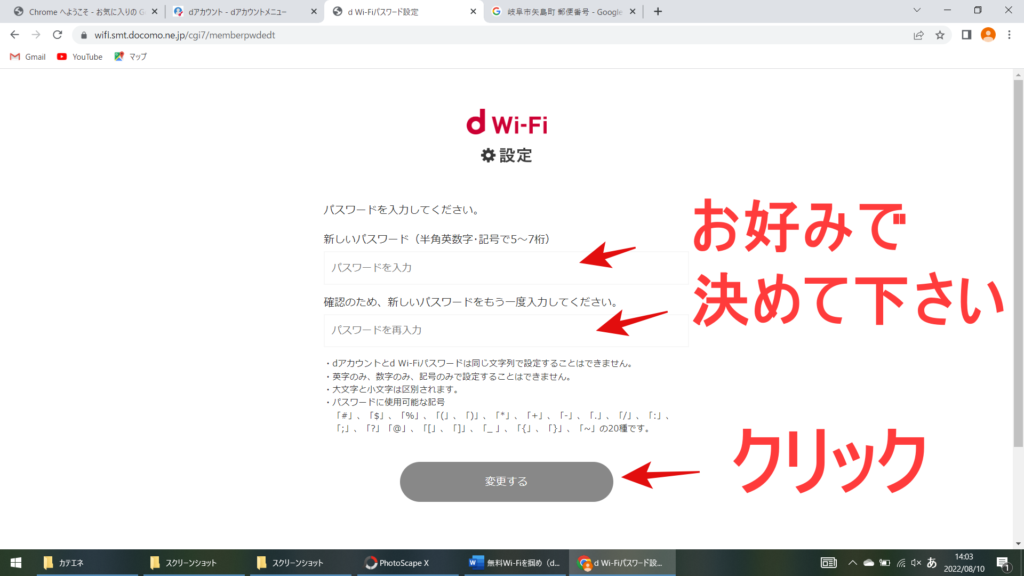
兎に角、複雑かつ忘れ難いパスワードを設定すれば、準備は万端です。
4 本日のまとめ
どうです?パスワードを設定したらあっけなく接続出来たのではないでしょうか?ログインの際のIDがdアカウントのIDなら、そのパスワードはついついdアカウントのパスワードを入れたくなりますよね。人間誰しも!!
それに、dWi-Fiのパスワードの設定も、一つタブをクリックしないと見えてこない仕様ですからせっかちな人はパスワード未設定のままログインを試みてしまうでしょう。そして繋がんないよ~と悩んでいるのはきっと僕だけではないはずとの思いからこの記事は作成されています。
いずれにしても、この記事がdWi-Fiにログイン出来ず、困っている貴方の助けになっていれば幸いです。
この誰でも利用可能なdWi-Fiの事前準備については、
にて詳しく解説しておりますのでコチラもどうぞ!!
5 注目のお得情報
【2025年4月加筆】
さて、ここまで無料でありながら人を選ばず(docomoユーザーもそうでない人も)安全性が保たれ、十分な回線速度を備えたdWi-Fiのログイン方法を解説してきましたが、この記事をお読みの方は少なからず
docomo経済圏
でお過ごしのこととご推察いたします。
そんな貴方様へ、蛇足ですがお得情報をご提供いたします。もしも年齢が29歳未満の若年層の方ならば特にお得な話になりますのであと少しだけお付き合い下さい。何故年齢にこだわるかについても順次解説いたします。

1 dカード発行手続きでAmazonギフトカード10,000円分をゲット
docomoからdocomo経済圏で大活躍するクレジットカード
dカード
が発行されていますが、現在(2025/4)GMOさん経由でこのdカードの発行手続きをするとAmazonギフトカード10,000円分を頂けるキャンペーンが開催されています。
dカード PLATINUM, GOLD, GOLD Uのカード発券【Amazonギフト券10000円特典】GMOとくとくBB
![]()
docomoユーザーはもちろん、他の携帯キャリアのユーザーであってもカードを作ることは可能です。ただ、このキャンペーンの対象となるクレジットカードはdカードの中の
dカードPLATINUM
dカードGOLD
dカードGOLD U
で、巷によくある「年会費永年無料」ではなく、それぞれ年会費が必要なカードとなります。しかしですね、若年層の方には朗報なんです。上記の3枚のクレジットカードの中の
29歳未満(18歳以上)の方しか発行手続きができない 「dカードGOLD U」
の年会費は
(たったの)3,300円
となっています。若いって素晴らしい!!!
※ PLATINUM 29,700円 GOLD 11,000円です。
※ 30歳を迎えると自動的(強制的)にdカード GOLDに移行します。
2 ギフトカードの交付時期(タイミング)
GMOさんからは、前記対象のdカードの発行を確認できた翌月末に登録したメールアドレスにAmazonのギフトコードが届く仕組みとなっています。
※ 必ず、上記のバナーからGMOさんのサイトに移動し、エントリーを済ませた後に対象カードの発行手続きに移って下さい。
実際、発行されたdカードをdocomo携帯の支払いに設定すれば、
dカードPLATINUMなら20パーセント還元、GOLD GOLD Uなら10パーセント還元
されますので、dカードGOLD Uの年会費ならばこれだけでペイできちゃうでしょう!!!つまり、ギフトカード10,000円分まる儲けと言えます。更に、今ならdocomo公式特典として
| dカードPLATINUM 発行で | 最大30,000ポイント |
| dカードGOLD 発行で | 最大11,000ポイント |
| dカードGOLD U 発行で | 最大19,000ポイント |
頂けちゃうW特典となっています。こうなったら先ずはカードの発行手続きを執るべきでしょう!
実際にカードが届き、使い心地が意に沿わないなら解約すればいいだけですし、これ以上は詳しく解説しませんが、ネットでは
年会費の引き落としのタイミングに関する情報
もわんさか溢れています。考えることはみな同じということなのでしょう。しかしこの様な(docomo、GMO側からすれば)出血といえる施策をとるということは、一旦カードを発行してもらい、実際に利用してもらえさえすれば
お得を実感し継続利用してくれる自信
があるからに他なりません。
カードのお得さ、便利さは実際に使い始めてからご自身で判断していただくこととして、ともかくこの機会にカードの発行手続きを完了させAmazonギフト10,000円分をゲットされてはいかがでしょうか?
このキャンペーン2025年3月28日に始まったばかりで一体いつまで続くか分かりません。dWi-Fiにログインできなかったばっかりに、このページに辿りつき、たまたま始まったばかりのAmazonギフト券の情報を目にした貴方様!!!この偶然の好機をどうか見逃さないで下さいね!

見逃すなよ!!!
お得過ぎる情報でしたので、取り急ぎ当ページに加筆修正を加えました。
更に、過日(2025/4/24)ドコモから料金改定の発表があり、ドコモユーザーは、今後只今紹介したPLATINUM GOLD GOLD Uカードの取得が有利に働くことになりましたので追加でお伝えいたします。
3 ドコモ料金改定の発表
2025年4月24日、ドコモより新料金プランの発表がなされました。新料金プランの開始は6月5日からですが、その内容を端的に表現すると、ドコモ経済圏への囲い込みを目論んだ内容で、僕自身の感想を忖度無しに述べるなら、
あんまり魅力的に映らないけど、大丈夫なん?
というものでした。新料金プランの内容は次のとおりです。
(1)eximo irumo終了 ドコモMAX ドコモmini誕生へ
それぞれの料金プランは、下記の表のとおりです。
ドコモMAX
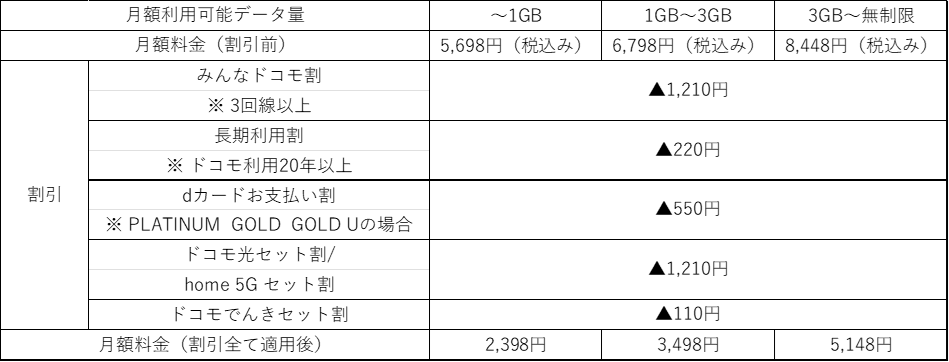
ハッキリ言って割引のハードルが高すぎです。お一人様の僕なんか、「みんなドコモ割」は適用外。僕が出かけたら誰も居なくなる家にネットを引く理由も無し。かれこれ30年以上はドコモユーザーですが、たったの220円引きって?
と、文句を言いたくなりそうですが、ドコモよりAmazon Primeを登録するとPrime料金にあたる600円が6カ月に渡り料金より割り引かれたり(6カ月以降は毎月120ポイントをdポイントで還元)、DAZN for docomo(4,200/月)が追加料金なしで視聴可能となる特典がついてきます。スポーツ好きには大変魅力的に映りますね。
ドコモmini
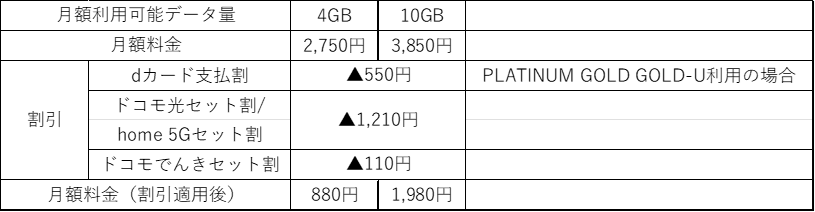
irumo時代にあった0.5GBプランの消滅は驚きました。新料金プランが始まる2025年6月5日以降もサービスの提供は続くそうで安心しましたが、新規申し込みは6月4日で終了だそうです。
車内のWi-Fi化をモバイルルーターを導入する方式で検討されている方のスマホの料金プランとしては、irumo0.5GBプランはうってつけの内容でしたので、本当に残念です。詳しくは、「irumo新規契約申し込み終了のお知らせ」をご覧下さい。
(2)割引対象のカードは
前項で掲載した一覧表のとおり、新料金プランの「dカード払い割」の対象カードは、ドコモMAXもドコモminiも、dカードのPLATINUM GOLD GOLD Uカードとなりますので、現在ドコモユーザーで今後もドコモの利用を検討されている皆さんは、Amazon ギフトカード10,000円分が頂けるこの機会にこれらのカードを作られてはいかかでしょうか?
おしまい


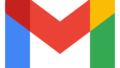

コメント